1. Загрузить MathСad Start / Programs / Mathsoft Apps / Mathcad (Пуск / Программы / Mathsoft Apps / Mathcad).
2. Сохранить в личной папке новый документ с именем ФИОСтудента1, лучше использовать латинские буквы. Производить сохранение регулярно в процессе работы (Ctrl + S).
3. Вставить текстовую область Insert / Text Region и ввести в поле документа текст, предоставляющий информацию о студенте и выполняемой лабораторной работе, например:
Выполнил:
Студент группы
Ф.И.О.
Вариант
Задание 1. Напечатать краткий ответ на вопрос (таблица 1.2).
Таблица 1.2
Варианты задания 1
| Вариант | Вопрос |
| Интерфейс системы Mathcad | |
| Команды меню File (Файл) | |
| Команды меню Edit (Правка) | |
| Команды меню View (Вид) и Insert (Вставка) | |
| Команды меню Format (Формат) | |
| Команды меню Math (Математика) | |
| Команды меню Symbolics (Символьно), Window (Окна) | |
| Особенности работы в формульной области | |
| Вставка и особенности работы в текстовой области | |
| Редактирование документа | |
| Типы данных в Mathcad | |
| Имена переменных | |
| Локальное и глобальное присваивание | |
| Предопределенные переменные | |
| Размерные переменные | |
| Форматирование результатов. Локальный и глобальный формат |
Задание 2. Присвоить значения указанным переменным и вычислить значения выражений 1 и 2 из таблицы 1.3.
Таблица 1.3
Варианты задания 2
| Вариант | Значении переменных | Выражение 1 | Выражение 2 |
| 1. | x = 2,345; y = -3,983; z = 123,8 | 
| 
|
Продолжение табл. 1.3
| 2. | a = -0,748; b = 3,983; c = 31,08 | 
| 
|
| 3. | k = -6,15; m = 0,549; n = 8 | 
| 
|
| 4. | f = 1,3; g = -3,12; h = 89,611 | 
| 
|
| 5. | p = 1,985; q = 0,831; r = -12,1 | 
| 
|
| 6. | s = 34,321; t = -1,802; r = 123,8 | 
| 
|
| 7. | u = 6,04; v = 83,91; w = 0,761 | 
| 
|
| 8. | x = 2,987; y = -3,113; z = 5,15 | 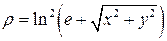
| 
|
| 9. | a = 1,34; b = -0,3; c = 34,09 | 
| 
|
| 10. | d = -3,84; f = 1,651; g = 15 | 
| 
|
| 11. | k = 56,12; n = -0,564; m = 90,5 | 
| 
|
| 12. | x = -0,345; p = 3,883; q = 0,8 | 
| 
|
| 13. | r = 4,45; s = -5,986; t = 4 | 
| 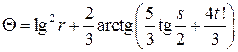
|
Окончание табл. 1.3
| 14. | u = 1,3419; v = -3,93; w = 12,5 | 
| 
|
| 15. | x = 3,76; y = -1,56; z = 0,763 | 
| 
|
| 16. | α = -0,73; β = 12,878; γ = 8,51 | 
| 
|
З адание 3.
Таблица 1.4
Варианты задания 3
| № | Выражение 1 | Выражение 2 |
| 1. | Упростите выражение

| Разложить на простейшие дроби  
|
| 2. | Упростите выражение

| Разложить на простейшие дроби

|
| 3. | Упростите выражение

| Разложить на простейшие дроби

|
| 4. | Упростите выражение

| Разложить на простейшие дроби

|
| 5. | Упростите выражение
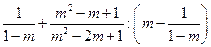
| Разложить на простейшие дроби

|
| 6. | Разложить на простейшие дроби

| Упростите выражение

|
Окончание табл. 1.4
| 7. | Разложить на простейшие дроби
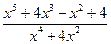
| Упростите выражение

|
| 8. | Разложить на простейшие дроби

| Упростите выражение
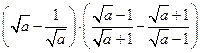
|
| 9. | Упростите выражение

| Разложить на простейшие дроби

|
| 10. | Упростите выражение

| Разложить на простейшие дроби

|
| 11. | Упростите выражение

| Разложить на простейшие дроби

|
| 12. | Упростите выражение

| Разложить на простейшие дроби

|
| 13. | Разложить на простейшие дроби

| Упростите выражение

|
| 14. | Разложить на простейшие дроби

| Упростите выражение

|
| 15. | Разложить на простейшие дроби

| Упростите выражение

|
| 16. | Разложить на простейшие дроби

| Упростите выражение

|
Задание 4.
Таблица 1.5
Варианты задания 4
| № | Раскрыть скобки и привести подобные выражения | Разложить на множители |
| 1. | 
| 
|
| 2. | 
| 
|
| 3. | 
| 
|
| 4. | 
| 
|
| 5. | 
| 
|
| 6. | 
| 
|
| 7. | 
| 
|
| 8. | 
| 
|
| 9. | 
| 
|
| 10. | 
| 
|
| 11. | 
| 
|
| 12. | 
| 
|
| 13. | 
| 
|
| 14. | 
| 
|
| 15. | 
| 
|
| 16. | 
| 
|
Задание 5.
1. Показать области на экране. Произвести отделение областей.
2. Переместить формульные области в другое место документа. Скопировать текстовую область в другое место документа.
3. Выровнять формульные области по горизонтали, по вертикали.
4. Создать второй документ. Скопировать формульную область из первого документа во второй.
5. Расположить окна документов каскадом, горизонтально, вертикально, свернуть, восстановить.
6. Подтвердить практически различие между локальным и глобальным определением переменных. Для этого определить одну или две переменные глобально и изменить взаимное расположение формульных областей.
7. Изучить режимы вычислений в MathСad. Для этого удалить значения в вычислительных областях, отключить автоматический режим вычислений и произвести вычисления в ручном режиме.
8. Изучить возможности, предоставленные для форматирования результатов: установить 2, 4, 7 знаков после запятой, вывести результат в различных системах счисления.
9. Установить локальный формат результата для отдельной вычислительной области: n знаков после запятой, где n − номер варианта, десятичная система счисления.
10. Подготовить документ для печати: отделить и выровнять области. Просмотреть документ перед печатью. Распечатать документ.
11. Завершить работу с MathСad, не сохраняя второй документ.
Контрольные вопросы
1. Назначение системы MathСad.
2. Структура окна приложения MathСad и его элементы.
3. Отображение и состав панели математических инструментов.
4. Состав и назначение пунктов главного меню MathСad.
5. Документ MathСad. Виды областей документа и их назначение.
6. Создание и особенности работы в формульной области.
7. Вставка, редактирование и форматирование текстовой области.
8. В чем состоит редактирование документа?
9. Типы данных в MathСad.
10. Как представляются числовые константы?
11. Переменная. Идентификатор. Правила записи идентификаторов.
12. Как задать переменную? Локальное и глобальное определения переменной.
13. Размерные переменные.
14. Что такое системные переменные? Как переопределить системную переменную?
15. Определяемые и вычислительные формульные области MathСad. Назначение и отличие.
16. Режимы вычислений в MathСad.
17. Форматирование результатов.
Литература
1. Голдобина Т. А. MathCad для экономистов / Учеб.-метод. пособие по дисциплине "Компьютерные информационные технологии" / Т.А. Голдобина. – Гомель: БелГУТ, 2007. – 107 с.
2. Дьяконов И.И. Использование системы MathCad / И.И. Дьяконов. – Киев: Диалектика, 1999.– 386 с.
3. Кирьянов Д.А. Самоучитель MathCad 11 / Д.А. Кирьянов.– Санкт-Петербург: БВХ- Петербург, 2003.– 540 с.
4. Симанович С.В. Информатика. Базовый курс / С.В. Симанович. – Санкт-Петербург: Питер, 2004.– 640с.
5. Гурский Д.А., Турбина Е.А. MathCad для студентов и школьников. Популярный самоучитель Д.А. Гурский.– Санкт-Петербург: БВХ- Петербург, 2005.– 40 с.
6. Гурский Д.А., Турбина Е.А. Вычисления MathCad 12 / Д.А. Гурский. – Санкт-Петербург: Питер, 2006.– 546с.
ЧИСЛЕННЫЕ МЕТОДЫ
Методические указания к выполнению лабораторной работы №2
«Базовые возможности системы MathCAD»
для студентов экономического направления всех форм обучения
Cоставитель Соколова Светлана Васильевна
Печатается в редакции составителя
Подписано к печати..2012 г.
Формат 60х84/16. Бумага офсетная.
Плоская печать. Усл.- печ. л.. Уч.- изд.л..
Тираж 30 экз. Заказ №. Цена свободная.
ИПЛ ЮТИ ТПУ. Ризограф ЮТИ ТПУ.